Y a le Printemps Qui chante
Deze les is een vertaling van Angelika een les van Animabelle
Ik heb hiervoor toestemming gekregen van MoonlightAngel Lisette
We hebben hiervoor toestemming gekregen.
De originele les is �by Animabelle
Dank je wel Chantal
This is a translated tutorial of Animabelle
Whe have received the permission to translate this lesson and to
place it on this website.
The original tutorial is �by Animabelle
Thank you verry much, Chantal
Klik voor de originele les hier
Filters:
Filters Unlimited 2.0 - & <Sandflower Specials ° v °>
VM Toolbox
Filter Factory Gallery B
AAA Frames – Transparent Frame
Materiaal hier:
Materiel Tutoriel Mars 2016 Animabelle
RAR bestand – 372,8 KB
450 downloads
Zelf zoeken:
1 tube
1 Achtergrond afbeelding JPG
Kleurenpalet:
1.VG kleur nr.1
AG kleur nr.4
2.Open “CA_Animabelle_Mars_2016.pspimage”
Venster – Dupliceren, sluit het Original
Effect – Insteekfilter - Mura’s Meister - Cloud (standaardinstellingen)
3.Lagen – Nieuwe raster laag
Selectie – Selectie laden/opslaan – selectie laden uit alfakanaal – Selectie #1
4.Open jou Achtergrond afbeelding
Activeer Selectie gereedschap
Maak een selectie om het gedeelte wat je wilt gebruiken
5.Bewerken – Kopiëren – Plakken in selectie van je werkstuk
Selectie – Niets selecteren
Aanpassen – Scherpte – Nog scherper
Effecten – Reflectie effecten – Roterende spiegel
6.Lagen – Nieuwe raster laag
Selectie – Selectie laden/opslaan – selectie laden uit alfakanaal – Selectie #2
VG kleur nr.2
AG kleur nr.3
Maak een verloop met de volgende instelling
Zoom je werkstuk goed in en vul selectie met verloop
7.Effecten – Insteekfilter - Unlimited 2.0 - & <Sandflower Specials ° v °> -
Kleur Boosterz
Selectie – Niets selecteren
Effecten – 3D effecten – Slagschaduw: 0/ 0/ 100/ 8/ Kleur: #831717
8.Activeer raster 2
Selectie – Selectie laden/opslaan – selectie laden uit alfakanaal – Selectie #3
Lagen – Nieuwe raster laag
Vul met kleur nr.4
Lagen – Dupliceren
9.Effecten – Insteekfilter – Factory B – Zero Tolerance
Lagen – Eigenschappen – Mengmodus – Luminantie – Dekking=40
Zo ziet het lagenpalet er nu uit
10.Effecten – 3D effecten – Afschuinen binnen
Selectie – Niets selecteren
11.Open “texte1.pspimage” in de map Textes
Bewerken – Kopiëren – Plakken als nieuwe laag op je werkstuk
Tekst staat meteen goed
12.>>Wil je eigen tekst schrijven
Zet VG – en AG kleur op nr.2
Zoek in de map van materialen “Polices d'écriture” een lettertype
Zet de grote op 16 punten <<
Schrijf je tekst
Objecten – Uitlijnen - Horizontaal centreren op doek
Lagen – Omzetten in raster laag
Effecten – 3D effecten – Slagschaduw: 7/ 7/ 40/ 10/ Kleur: #b50902
13.Lagen – Samenvoegen – Zichtbaar samenvoegen
Lagen – Dupliceren
Effecten - Insteekfilters - AAA Frames - TRANSPARANT FRAME
Klik hier om
Effecten – 3D effecten – Slagschaduw: 0/ 0/ 100/ 30/ Kleur: #580e0f
Herhaal wanneer je het mooi vindt.
14.Open “texte2.pspimage” in de map Textes
Bewerken – Kopiëren – Plakken als nieuwe laag op je werkstuk
Tekst staat meteen goed
>>Wil je eigen tekstschrijven
Zet VG – en AG kleur op nr.2
Zoek in de map van materialen “Polices d'écriture” een lettertype
Zet de grote op 40 punten <<
Schrijf je tekst
Plaats de tekst volgens crea
Effecten – 3D effecten – Slagschaduw: 7/ 7/ 40/ 10/ Kleur: #b50902
15.Open jouw tube
Bewerken – Kopiëren – Plakken als nieuwe laag op je werkstuk
Schuif de tube naar links
Geef een slagschaduw naar eigen inzicht
16.Open het penseel “Note_Musique_Animabelle”
Bestand – Exporteren - Aangepast penseel
Vul de naam van het penseel in en klik op OK
17.Lagen – Nieuwe raster laag
VG kleur nr.2
Activeer Penseel en zoek het zojuist opgeslagen penseel
Zet de instelling zoals hieronder
een tekst te typen.
Stempel linksboven op je afbeelding
Effecten – 3D effecten – Slagschaduw: 5/ 5/ 60/ 8/ Kleur: #4f0b0c
18.Ga op de bovenste laag staan
Lagen – Nieuwe raster laag
Vul met Kleur: #580e0f
Selectie – Alles selecteren
Selectie – Wijzigen – Inkrimpen met 2 Pixel
Klik 1x op Delete
Selectie – Niets selecteren
Plaats je watermerk
Lagen – Samenvoegen – Alle lagen – Samenvoegen
Sla je werkstuk op als JPG
©MoonlightAngel vertaald door ©Angelik@2021
Deze crea is door Truus gemaakt,
Truus, bedankt voor het testen van de les
Deze crea is door Joke gemaakt.















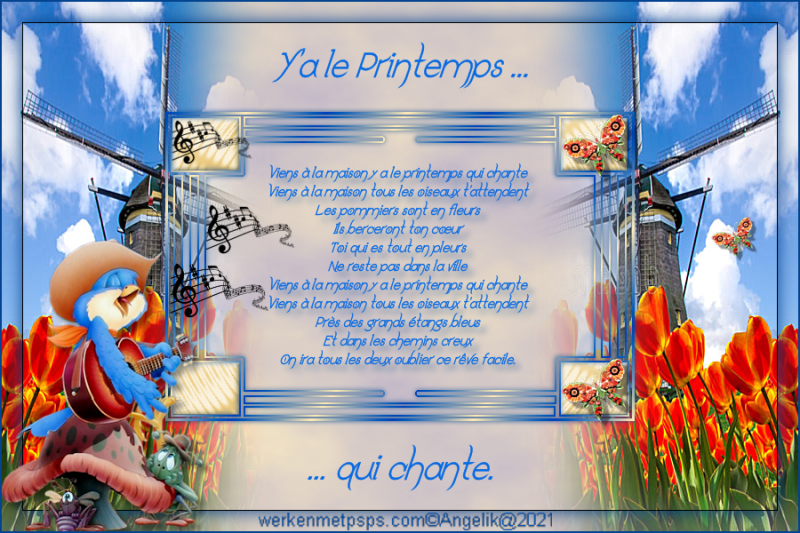
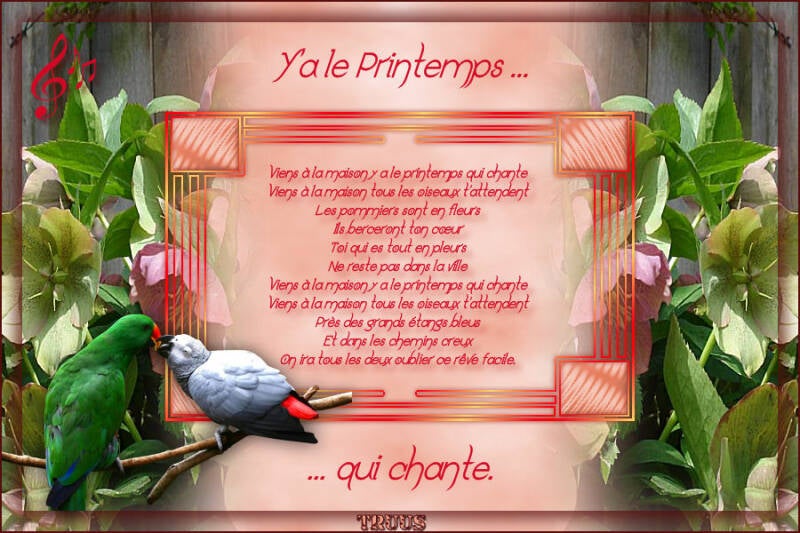
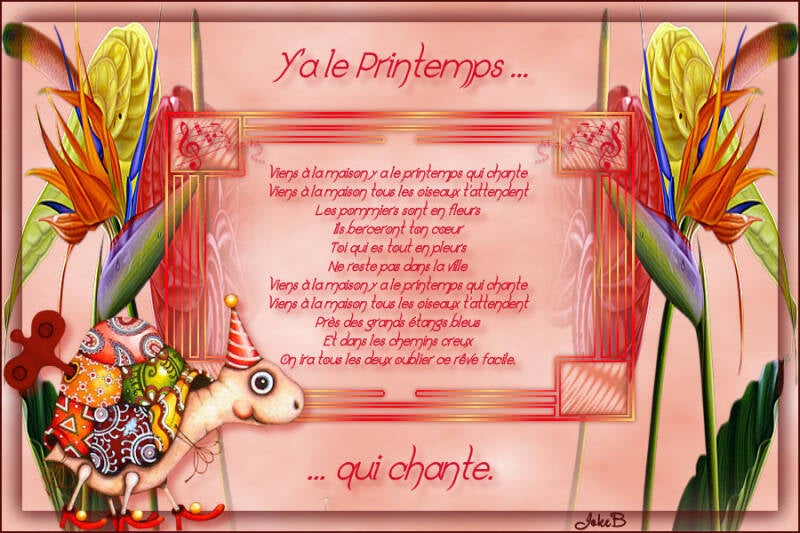
Reactie plaatsen
Reacties